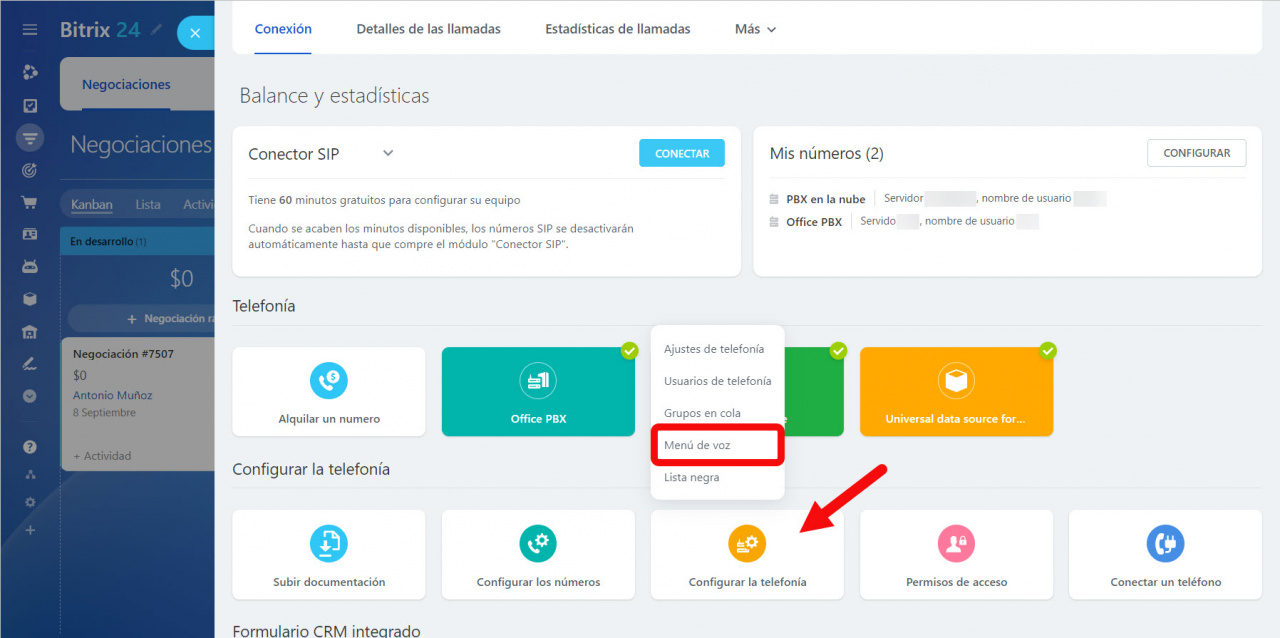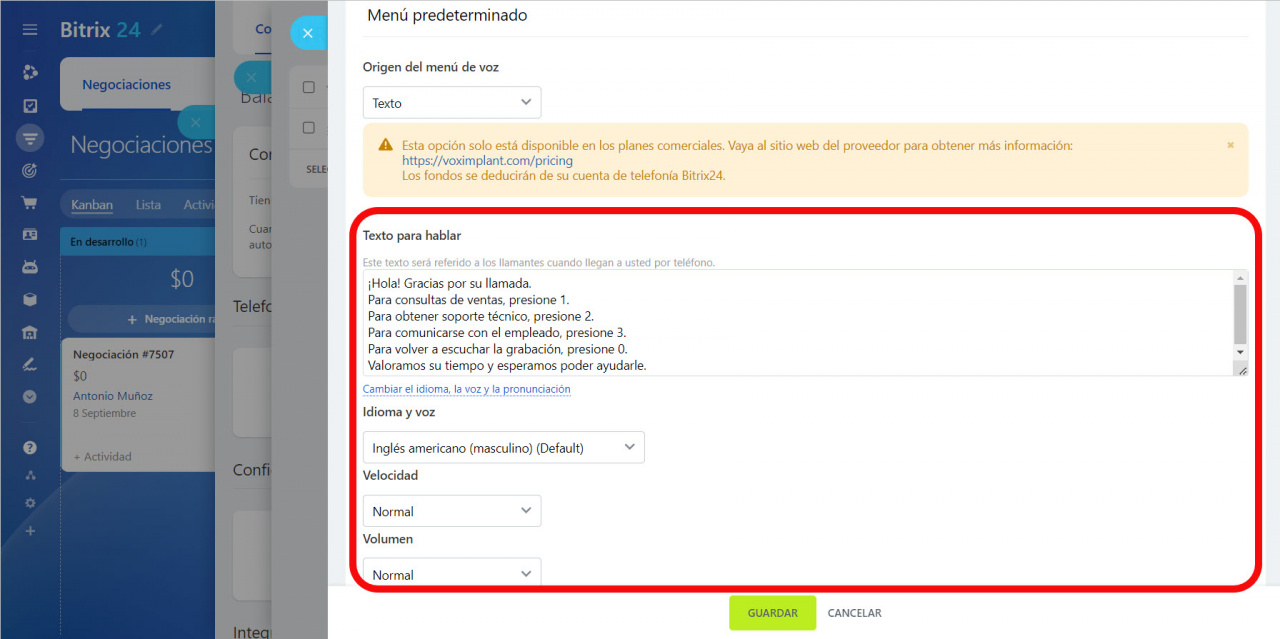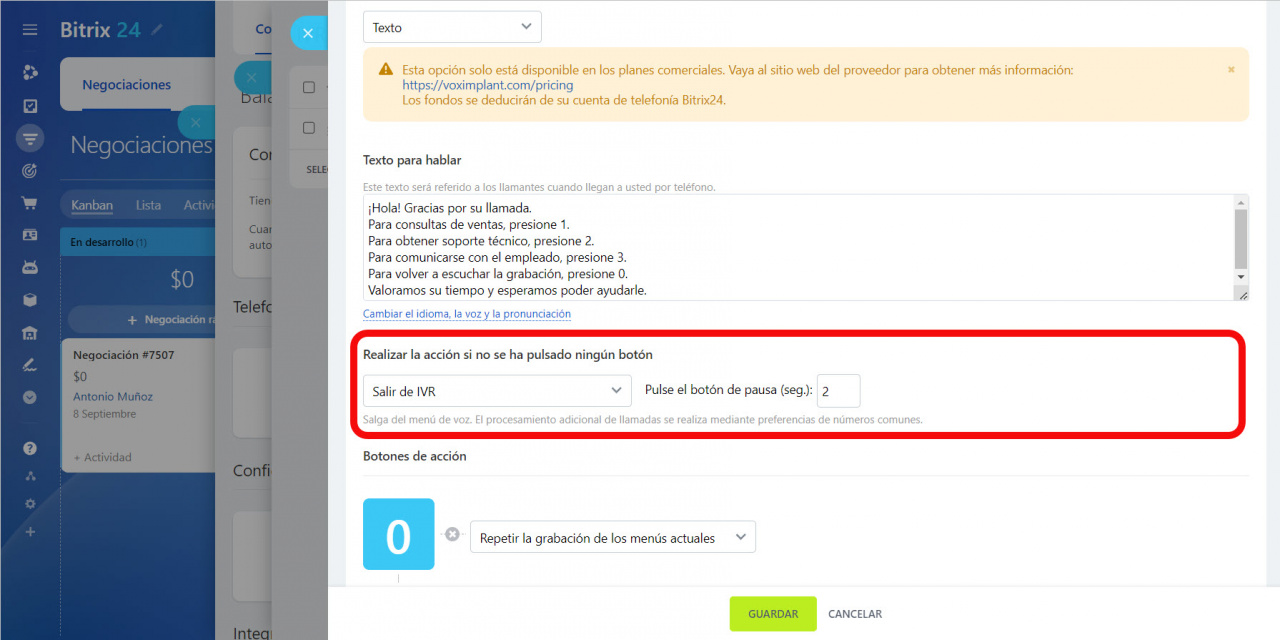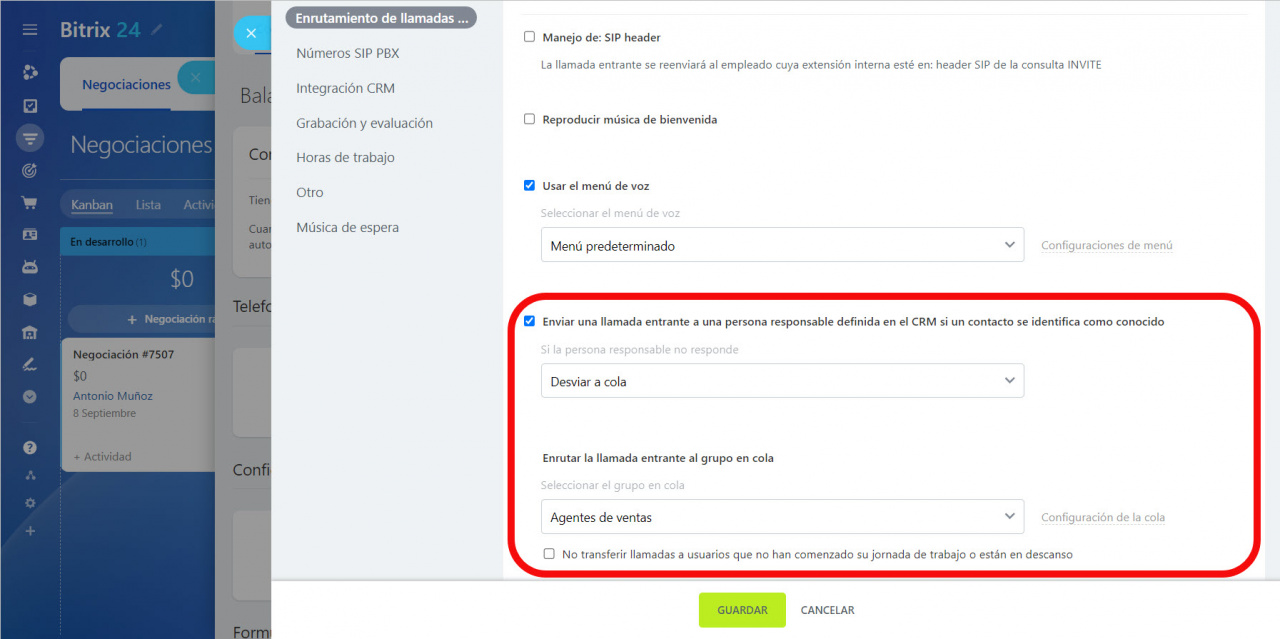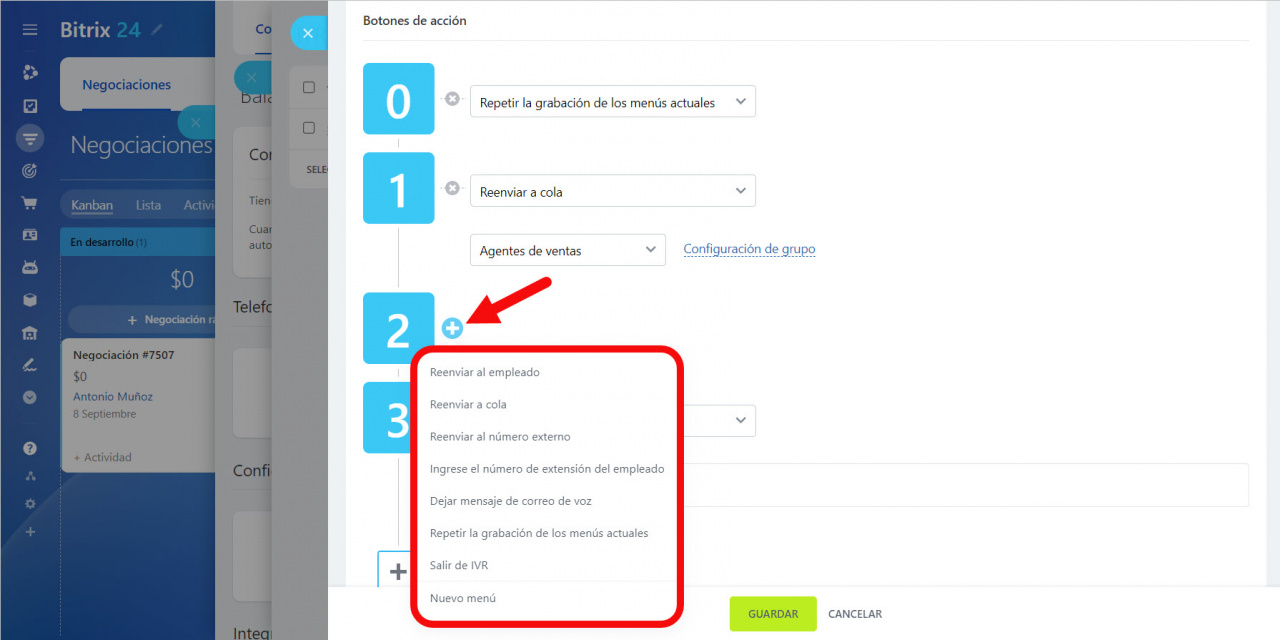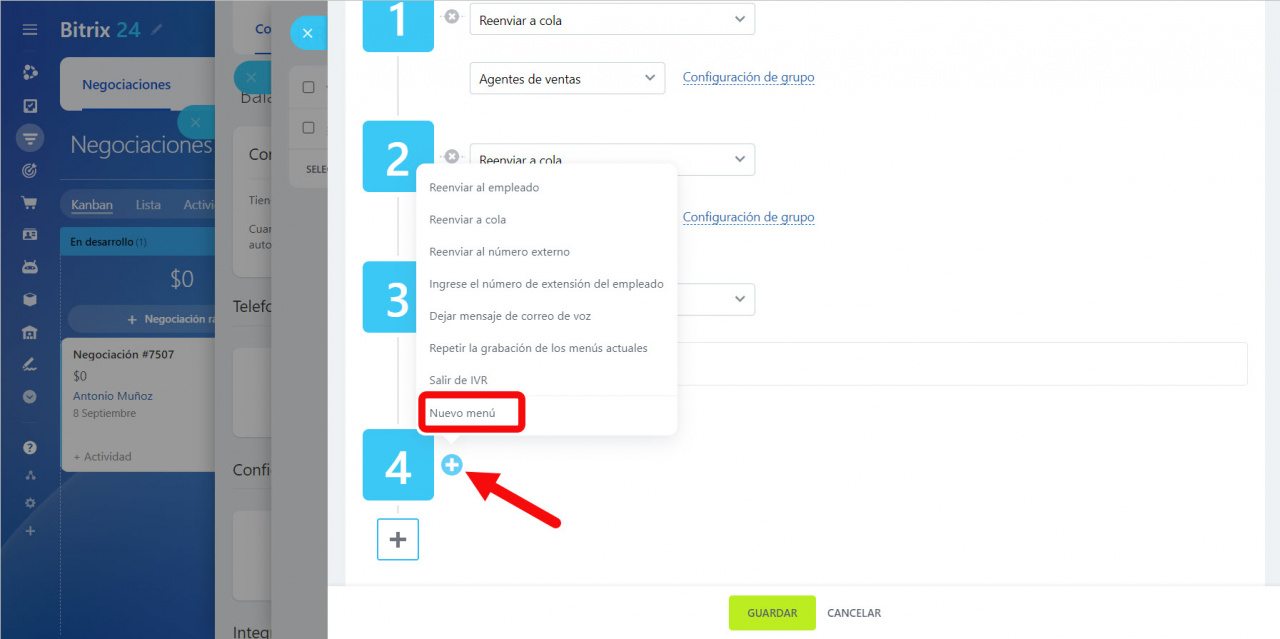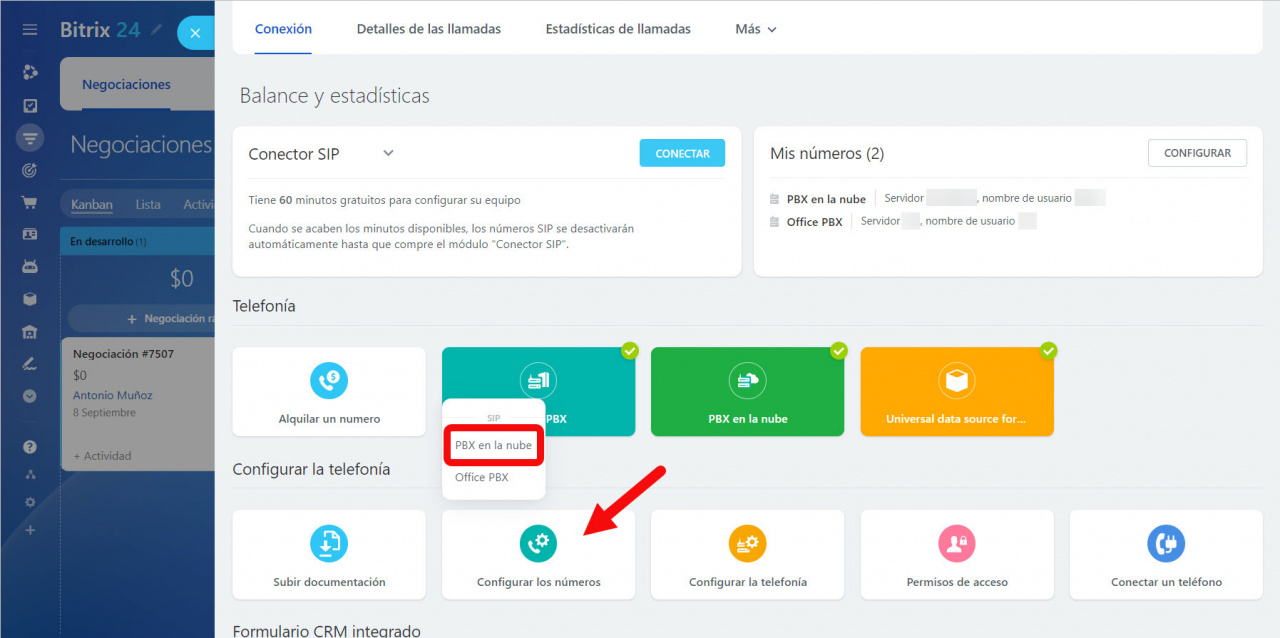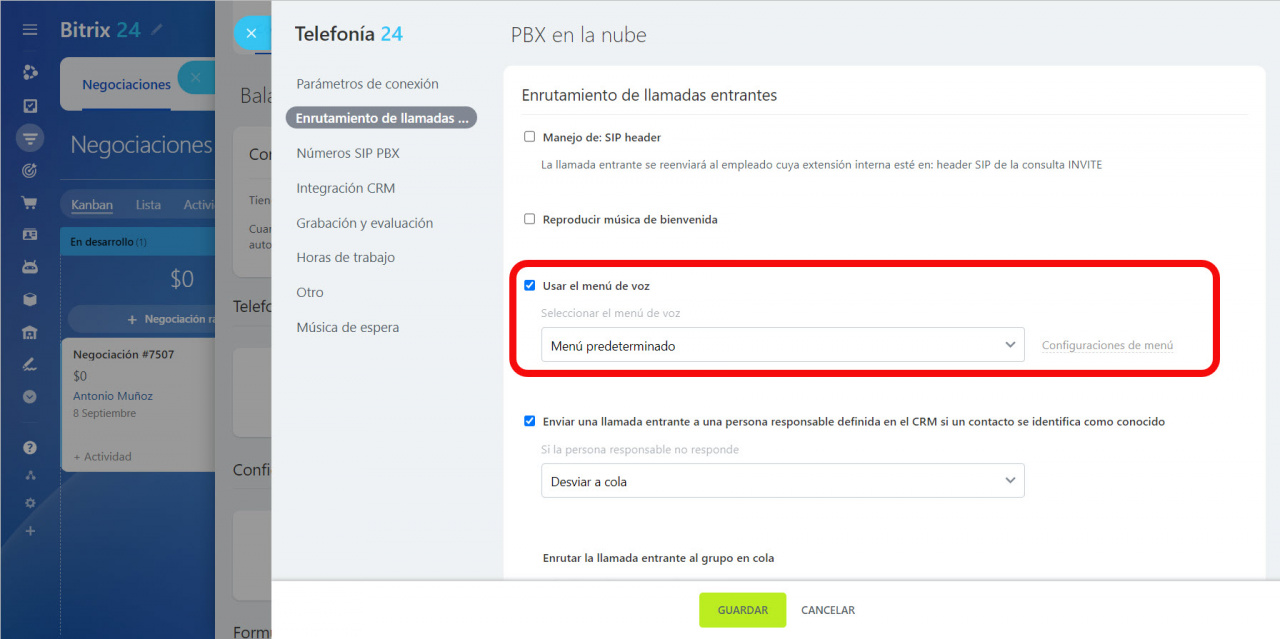El menú de voz es un sistema automatizado que le ayuda a procesar las llamadas entrantes más rápido y enrutarlas al destino deseado. Cuando le llame un cliente, podrá marcar un número para dejar un mensaje, hablar con un agente u obtener información general sobre su empresa.
¿Qué es IVR en Bitrix24?
La respuesta de voz interactiva (IVR) es una tecnología que permite a Telefonía y CRM de Bitrix24 interactuar con sus clientes a través del teclado de marcación. El sistema reproduce el mensaje grabado, su cliente marca un número determinado y el sistema enruta automáticamente la llamada.
Para crear su propio escenario de IVR, vaya a la sección de CRM > Complementos > Telefonía > Configurar la telefonía > Menú de Voz.
Cómo configurar un IVR en Bitrix24
Paso 1. Diseñe su IVR y escriba un guión
Primero, planifique su escenario de IVR. Seleccione las opciones que desea tener en su menú de voz:
-
Reenviar al empleado: seleccione esta opción para reenviar la llamada a un operador específico.
-
Reenviar a la cola: seleccione esta opción para reenviar la llamada al grupo de cola seleccionado. Uno de los operadores disponibles recibirá la llamada. Asegúrese de configurar los grupos de cola correctamente y agregar empleados a ellos.
Colas en Telefonía -
Reenviar al número externo: seleccione esta opción para reenviar la llamada a otro número fuera del sistema de telefonía de Bitrix24.
-
Ingrese el número de extensión del empleado: seleccione esta opción para que su cliente pueda ingresar un número de extensión y comunicarse con una empleado específico. Tenga en cuenta que el sistema no permite que se ingrese un número de extensión mientras se escucha el mensaje de saludo del IVR. El cliente puede ingresarlo solo después de marcar la opción correspondiente en el menú IVR. Si su cliente ingresa un número inexistente, la llamada se finalizará.
Números de extensión para empleados -
Dejar mensaje de correo de voz: seleccione esta opción para que el cliente pueda enviar un mensaje de voz. También puede especificar un empleado que recibirá dichos mensajes de voz.
-
Repetir las grabaciones de los menús actuales: seleccione esta opción para permitir que su cliente reproduzca de nuevo las grabaciones del menú de voz.
-
Salir de IVR: seleccione esta opción para permitir que el cliente salga del menú de voz. La llamada se procesará de la forma especificada en los ajustes del número de teléfono.
Una vez seleccionadas las opciones requeridas, piense en un escenario de IVR. Es decir, escriba un mensaje de saludo que sus clientes escucharán al llamarle.
¡Hola! Gracias por su llamada.
Para consultas de ventas, presione 1.
Para obtener soporte técnico, presione 2.
Para comunicarse con el empleado, presione 3.
Para volver a escuchar la grabación, presione 0.
Valoramos su tiempo y esperamos poder ayudarle.
Paso 2. Cree y configure su IVR
Una vez que haya decidido cómo desea que funcione su IVR, puede continuar con su configuración.
1. Elija entre dos orígenes del menú de voz:
-
Archivo de audio: grabe un archivo de audio con su guión y cárguelo en la página de configuración de IVR. Debe estar en formato mp3, mono y su tamaño no debe exceder los 2 MB.
-
Texto: ingrese el texto de su mensaje en el campo Texto para hablar. Un robot lo comunicará a sus clientes cada vez que le llamen por teléfono. También podrá configurar opciones adicionales (idioma, voz, velocidad y volumen de su mensaje).
Tenga en cuenta que esta es una opción paga; el precio se carga del saldo de su cuenta de telefonía.
Pago por la función de conversión de texto a voz
Pago de Bitrix24 Telefonía
Página de precios de Voximplant - salir de IVR
- repetir la grabación de los menús actuales
-
Añade un nuevo botón de acción.
-
Haga clic en el botón + a la derecha.
-
Seleccione Nuevo menú en la lista de acciones.
-
Vaya a CRM > Complementos > Telefonía.
-
En la página Conexión, haga clic en Configurar los números y seleccione un número o PBX.
-
En la sección Enrutamiento de llamadas entrantes, habilite la opción Usar el menú de voz y seleccione un menú de voz de la lista.
Tenga en cuenta que las llamadas entrantes se procesan en el orden especificado en esta sección. Para enrutar todas las llamadas entrantes directamente al menú de voz, desactive las opciones Manejo de Para: encabezado SIP y Reproducir música de bienvenida.
Configurar el número de teléfono
2. Decida qué acción realizar si no se ha pulsado ningún botón. Hay dos opciones disponibles:
Establezca el valor del tiempo de espera de pulsación del botón (en segundos). Una vez superado el tiempo de espera, se realizará la acción seleccionada.
Si utiliza la opción Salir de IVR, la llamada se reenviará a la persona responsable en CRM o al grupo de cola.
3. Configure los botones del teléfono como botones de acción. Seleccione números y asígneles las opciones necesarias.
Si necesita una configuración de IVR más sofisticada con opciones flexibles de navegación y enrutamiento, puede crear menús anidados. Haga lo siguiente:
Paso 3. Seleccione su IVR en la configuración del número
Una vez configurado el menú de voz, debe configurar un número para el cual se utilizará este menú.